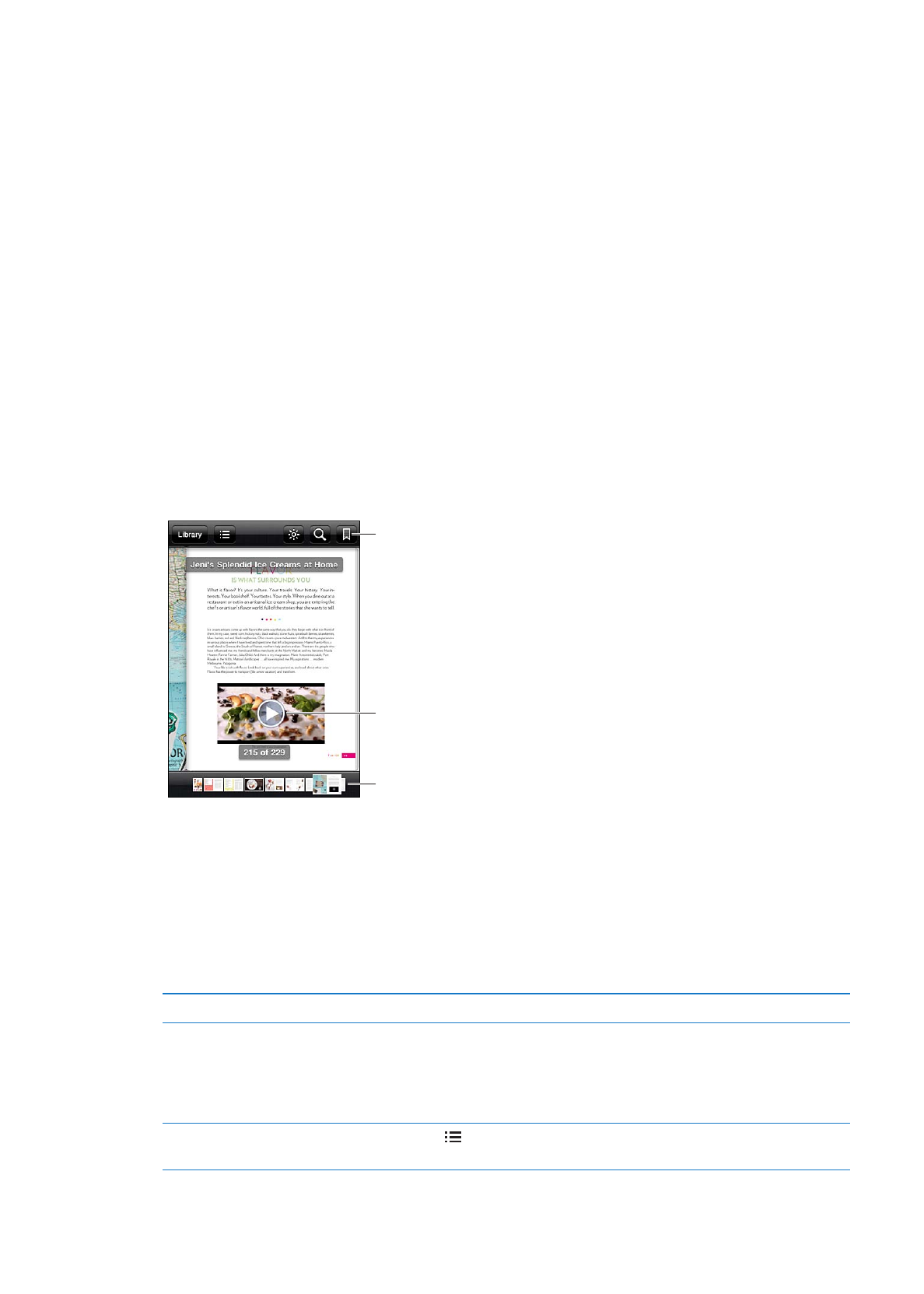
Ανάγνωση βιβλίων
Η ανάγνωση ενός βιβλίου είναι εύκολη. Μεταβείτε στα ράφια της βιβλιοθήκης και αγγίξτε το
βιβλίο που θέλετε να διαβάσετε. Αν δεν βλέπετε το βιβλίο που ψάχνετε, αγγίξτε το όνομα της
τρέχουσας συλλογής στο επάνω μέρος της οθόνης για να μεταβείτε στις άλλες συλλογές.
Αγγίξτε για
αναπαραγωγή.
Μεταβείτε σε
διαφορετική σελίδα.
Προσθέστε
σελιδοδείκτη.
Ανάγνωση ενός βιβλίου ενώ είστε ξαπλωμένοι: Χρησιμοποιήστε τον κάθετο προσανατολισμό
για να μην στρέψει το iPhone την οθόνη όταν εσείς στρέφετε το iPhone. Βλ. «Προβολή σε
κάθετο ή οριζόντιο προσανατολισμό» στη σελίδα 24.
Κάθε βιβλίο έχει συγκεκριμένη ομάδα δυνατοτήτων, βάσει των περιεχομένων και της μορφής
του. Ορισμένες από τις δυνατότητες που περιγράφονται παρακάτω ενδέχεται να μην διατίθενται
στο βιβλίο που διαβάζετε. Για παράδειγμα, η εκτύπωση διατίθεται μόνο για αρχεία PDF και αν
ένα βιβλίο δεν περιέχει εγγραφή αφήγησης, δεν θα εμφανιστεί το εικονίδιο εκφώνησης.
Εμφάνιση χειριστηρίων
Αγγίξτε κοντά στο κέντρο της σελίδας.
Γυρίστε σελίδα
Αγγίξτε κοντά στο δεξιό ή στο αριστερό περιθώριο της σελίδας ή
μετακινήστε απότομα το δάχτυλό σας προς τα αριστερά ή προς τα δεξιά.
Για να αλλάξετε την κατεύθυνση προς την οποία γυρίζουν οι σελίδες όταν
αγγίζετε το αριστερό περιθώριο, μεταβείτε στις Ρυθμίσεις > iBooks > και
αγγίξτε «Αριστερό περιθώριο».
Προβολή πίνακα περιεχομένων
Αγγίξτε . Με ορισμένα βιβλία, μπορείτε επίσης να συγκλίνετε τα
δάκτυλά σας για να εμφανιστεί ο πίνακας περιεχομένων.
158
Κεφάλαιο 30
iBooks
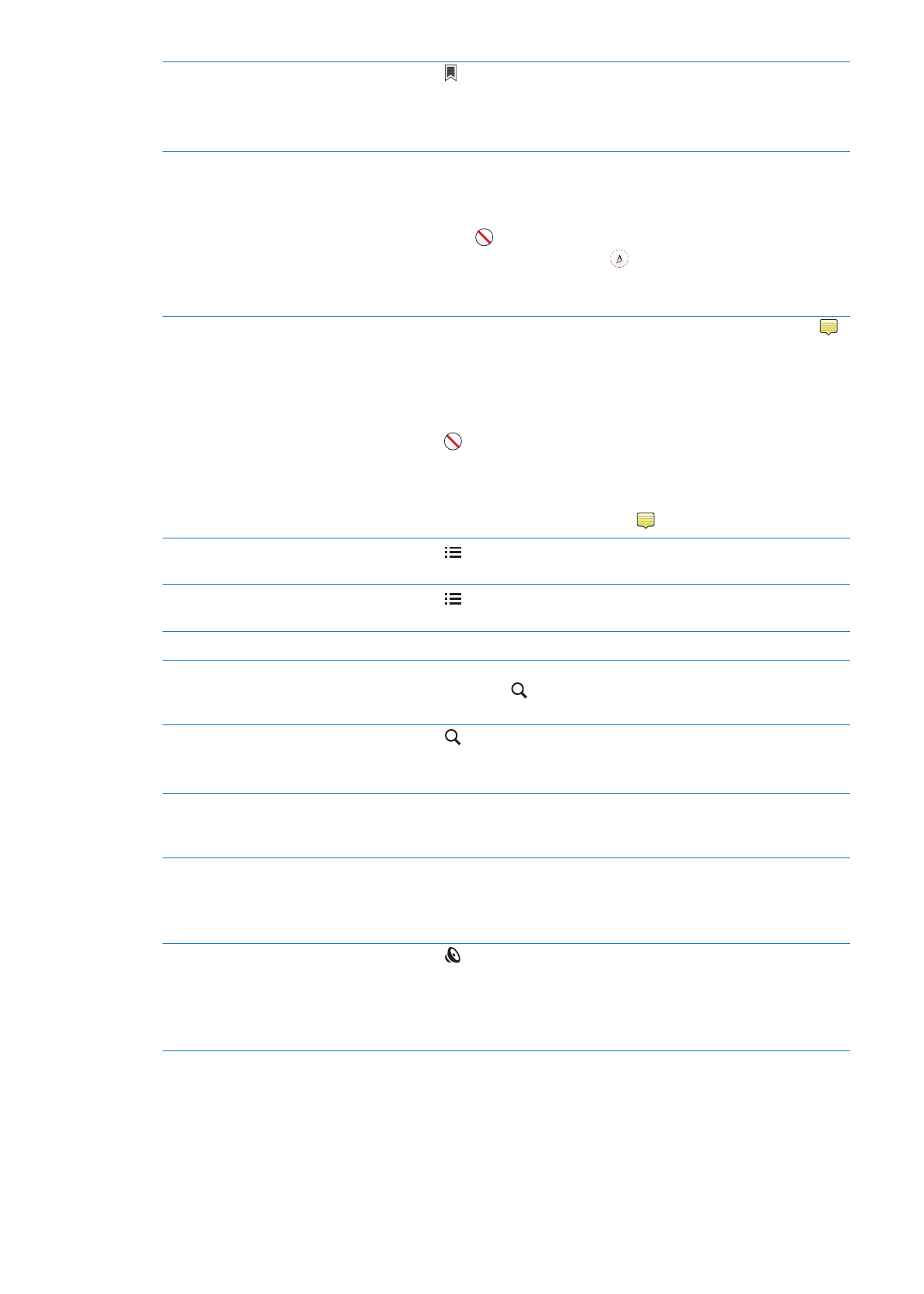
Προσθήκη ή αφαίρεση ενός
σελιδοδείκτη
Αγγίξτε . Μπορείτε να έχετε πολλούς σελιδοδείκτες.
Για να αφαιρέσετε ένα σελιδοδείκτη, αγγίξτε τον.
Δεν χρειάζεται να προσθέσετε σελιδοδείκτη όταν κλείσετε ένα βιβλίο,
επειδή το iBooks θυμάται το σημείο όπου διακόψατε την ανάγνωσή σας.
Προσθήκη ή αφαίρεση
επισήμανσης
Αγγίξτε δύο φορές μια λέξη, χρησιμοποιήστε τα σημεία επιλογής για να
προσαρμόσετε την επιλογή σας, μετά αγγίξτε «Επισήμανση» και επιλέξτε
ένα χρώμα.
Για να αφαιρέσετε μια επισήμανση, αγγίξτε το επισημασμένο κείμενο και
μετά αγγίξτε
.
Για να υπογραμμίσετε λέξεις, αγγίξτε
.
Για να αλλάξετε χρώμα, αγγίξτε το επισημασμένο κείμενο, αγγίξτε το τρέχον
χρώμα και μετά επιλέξτε ένα νέο χρώμα από το μενού.
Προσθήκη, αφαίρεση ή
επεξεργασία μιας σημείωσης
Αγγίξτε δύο φορές μια λέξη, αγγίξτε «Υπογράμμιση» και μετά επιλέξτε
από το μενού που εμφανίζεται.
Για να δείτε μια σημείωση, αγγίξτε την ένδειξη που εμφανίζεται στο
περιθώριο κοντά στο επισημασμένο κείμενο.
Για να αφαιρέσετε μια σημείωση, διαγράψτε το κείμενό της. Για να
αφαιρέσετε μια επισήμανση, αγγίξτε το επισημασμένο κείμενο και μετά
αγγίξτε
.
Για να αλλάξετε χρώμα, αγγίξτε το επισημασμένο κείμενο και μετά επιλέξτε
ένα χρώμα από το μενού.
Για να προσθέσετε μια σημείωση σε μια επισήμανση, αγγίξτε το
επισημασμένο κείμενο και μετά αγγίξτε
.
Εμφάνιση όλων των σελιδοδεικτών
σας
Αγγίξτε και μετά αγγίξτε «Σελιδοδείκτες».
Εμφάνιση όλων των σημειώσεων
σας
Αγγίξτε και μετά αγγίξτε «Σημειώσεις».
Μεγέθυνση μιας εικόνας
Αγγίξτε δύο φορές την εικόνα για μεγέθυνση.
Μετάβαση σε συγκεκριμένη
σελίδα
Χρησιμοποιήστε τα χειριστήρια πλοήγησης σελίδας στο κάτω μέρος της
οθόνης. Ή, αγγίξτε και εισάγετε τον αριθμό μιας σελίδας, μετά αγγίξτε
τον αριθμό της σελίδας στα αποτελέσματα αναζήτησης.
Αναζήτηση σε ένα βιβλίο
Αγγίξτε .
Για αναζήτηση στον Ιστό, αγγίξτε «Αναζήτηση στον Ιστό» ή «Αναζήτηση
στο Wikipedia». Θα ανοίξει το Safari και θα εμφανιστούν τα αποτελέσματα.
Αναζήτηση άλλων εμφανίσεων
μιας λέξης ή φράσης
Αγγίξτε δύο φορές μια λέξη, χρησιμοποιήστε τα σημεία επιλογής για να
προσαρμόσετε την επιλογή σας και μετά αγγίξτε «Αναζήτηση» στο μενού
που εμφανίζεται.
Αναζήτηση μιας λέξης σε λεξικό
Αγγίξτε δύο φορές μια λέξη, χρησιμοποιήστε τα σημεία επιλογής για να
προσαρμόσετε την επιλογή σας και μετά αγγίξτε «Ορισμός» στο μενού
που εμφανίζεται.
Ενδέχεται να μη διατίθενται ορισμοί για όλες τις γλώσσες.
Ακρόαση ενός βιβλίου
Αγγίξτε .
Αυτή η επιλογή δεν διατίθεται για όλα τα βιβλία.
Αν έχετε προβλήματα όρασης, μπορείτε επίσης να χρησιμοποιήσετε
το VoiceOver για εκφώνηση του κειμένου σχεδόν κάθε βιβλίου. Βλ.
«VoiceOver» στη σελίδα 163.
Στο iBooks μπορείτε να αποθηκεύσετε τις συλλογές, τους σελιδοδείκτες και τις πληροφορίες
τρέχουσας σελίδας χρησιμοποιώντας το Apple ID σας, έτσι μπορείτε να διαβάσετε βιβλία
απρόσκοπτα σε όλες τις συσκευές σας iOS. Στο iBooks αποθηκεύονται πληροφορίες για όλα τα
βιβλία σας όταν ανοίγετε ή τερματίζετε την εφαρμογή. Οι πληροφορίες για μεμονωμένα βιβλία
αποθηκεύονται και όταν ανοίγετε ή κλείνετε το βιβλίο.
159
Κεφάλαιο 30
iBooks
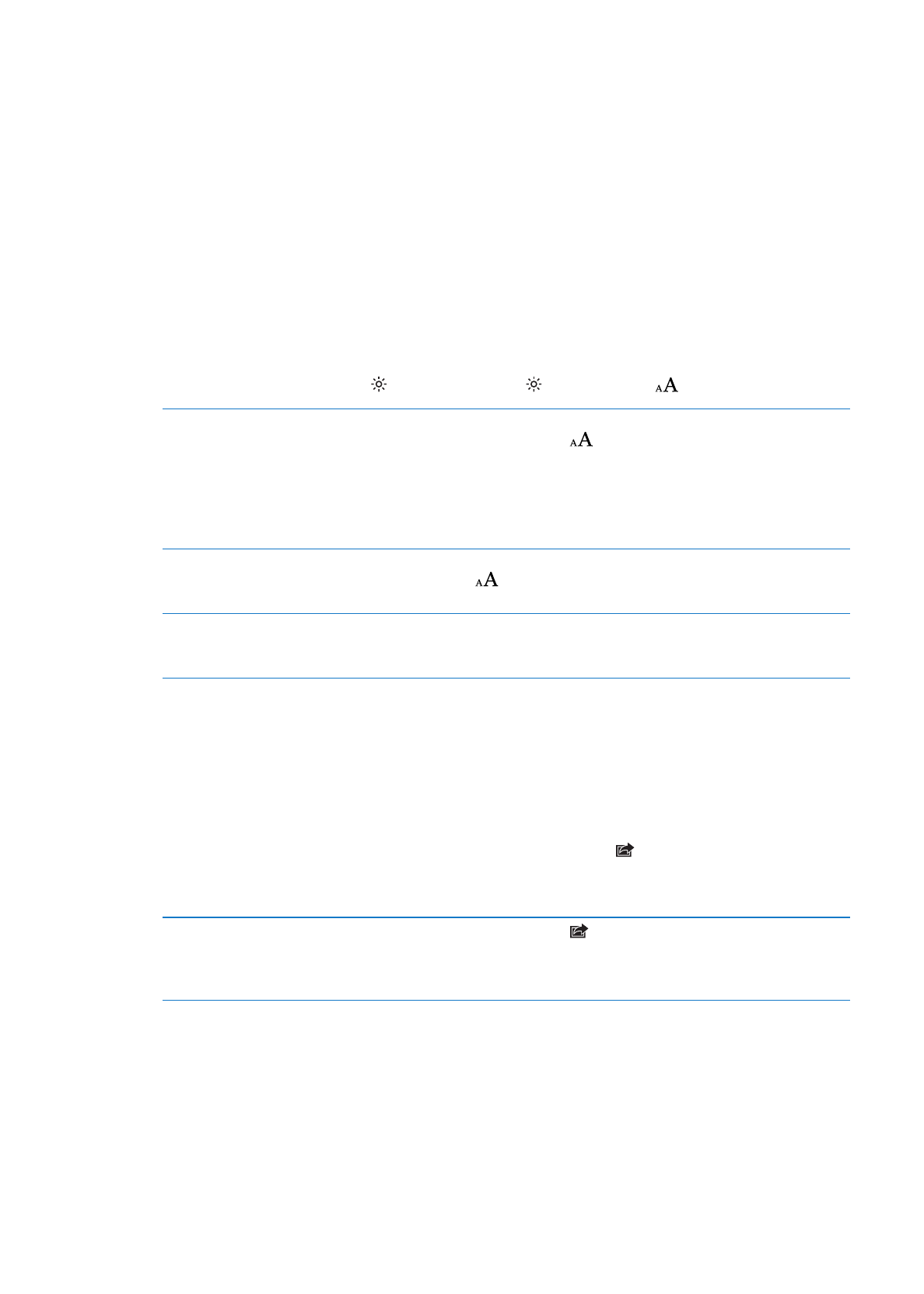
Ενεργοποίηση ή απενεργοποίηση του συγχρονισμού: Μεταβείτε στις Ρυθμίσεις > iBooks.
Ορισμένα βιβλία ενδέχεται να αποκτούν πρόσβαση σε περιεχόμενο βίντεο ή ήχου που είναι
αποθηκευμένο στον Ιστό.
Ενεργοποίηση ή απενεργοποίηση πρόσβασης σε περιεχόμενο βίντεο ή ήχου κατά τη
σύνδεση: Μεταβείτε στις Ρυθμίσεις > iBooks > Ήχος και βίντεο online.
Σημείωση: Αν το iPhone διαθέτει σύνδεση μεταφοράς δεδομένων μέσω κινητού δικτύου, η
αναπαραγωγή αυτών των αρχείων ενδέχεται να επιβαρύνεται με χρεώσεις από το φορέα.